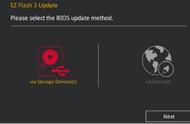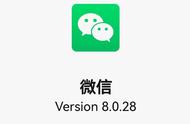选择“Yes”按钮继续。

一般来说主板会自动验证我们下载的BIOS文件是否是和我们主板相符合,如果没有问题BIOS就会自动更新了。
此时我们可以在左边同时看到我们当前主板的信息和即将升级BIOS之后的主板信息。因为我的主板支持双BIOS,下面还有一个「Also Update Backup BIOS」的选项可供勾选,我这里选择了默认。
整个更新过程都是主板自动完成,我们不需要任何操作。期间电脑可能会自动重启,我们只管耐心等待到电脑正常开机即可。

正常开机之后,我们在进电脑BIOS的Q- Flash里面查看,主板的版本已经更改,到此我们的BIOS更新成功。
方式二:在线更新
技嘉主板其实有直接的在线更新工具【@BIOS】,可以直接下载安装到自己的WIN电脑上更新。

同样还是点开官网里面我们该主板页面的【支持与下载】,然后在下面的【工具程序】里面找到【@BIOS】直接下载到本地